第三部分 生产企业免抵退税申报系统操作流程
生产企业系统说明
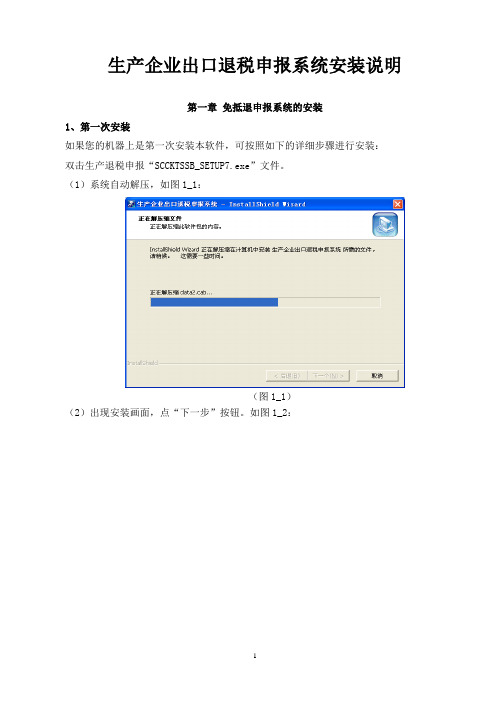
生产企业出口退税申报系统安装说明第一章免抵退申报系统的安装1、第一次安装如果您的机器上是第一次安装本软件,可按照如下的详细步骤进行安装:双击生产退税申报“SCCKTSSB_SETUP7.exe”文件。
(1)系统自动解压,如图1_1:(图1_1)(2)出现安装画面,点“下一步”按钮。
如图1_2:(图1_2)(3)请详细阅读屏幕提示后,点“是”按钮。
如图1_3:(图1_3)(4)显示默认的安装路径。
点击“浏览”按钮,可自定义安装路径。
如图1_4:(图1_4)(5)如要自定义安装路径,如图1_5所示。
在“路径”窗口中,可直接输入安装的路径。
或在“目录”中选择安装路径。
完毕后点击“确定”,进行下一步。
(图1_5)(6)显示如图1_6窗口,修改本系统的程序组。
建议在通常情况下不要修改。
(图1_6)(7)然后显示正在进行安装的信息,如图1_7:(图1_7)(8)安装结束后显示如图1_8信息,表示安装已经成功,点击“完成”退出。
(图1_8)2、系统修复/删除(卸载)以及重新安装针对以前安装过本系统的用户,请按照以下步骤进行:第一步:做好旧版本的备份,可以用软件本身提供的备份功能(见第8章说明)。
第二步:在控制面板中,找到“添加删除程序”,将《生产企业出口退税申报7.0版》卸载。
第三步:删除旧系统的安装文件夹,如:C:\出口退税电子化管理系统\生产企业出口退税申报7.0,删除的时候请注意检查此文件夹下有无其他软件或有用的文件。
具体过程:(1)双击生产退税申报“SCCKTSSB_SETUP7.exe”文件。
系统自解压。
如图1_9:(2)然后出现如图1_10所示的对话框,点击“确定“。
(3)然后出现如图1_11所示的对话框,请仔细阅读屏幕上的提示,选择适合您的项目。
(图1_11)(3)在图1_11中选择“修复”,将重新安装本系统并修复可能损坏的文件。
(4)在图1_11中选“删除”,将删除本系统。
(5)在图1_11中进行选择之后,用户根据系统提示可以轻松完成修复/删除操作。
免抵退系统操作流程(doc 13页)
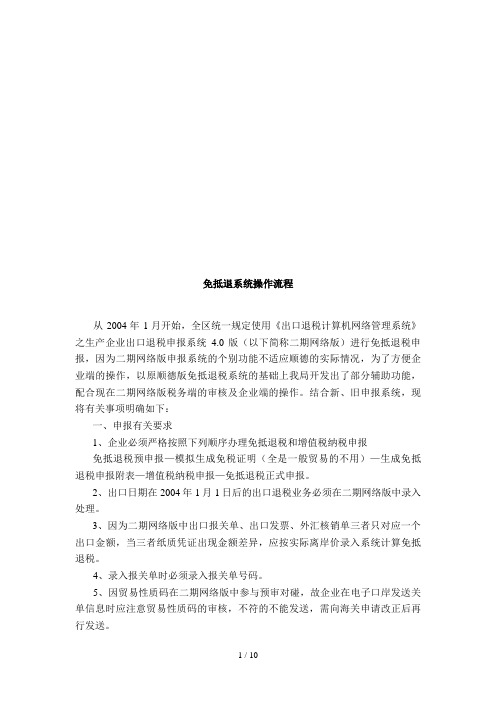
免抵退系统操作流程从2004年1月开始,全区统一规定使用《出口退税计算机网络管理系统》之生产企业出口退税申报系统 4.0版(以下简称二期网络版)进行免抵退税申报,因为二期网络版申报系统的个别功能不适应顺德的实际情况,为了方便企业端的操作,以原顺德版免抵退税系统的基础上我局开发出了部分辅助功能,配合现在二期网络版税务端的审核及企业端的操作。
结合新、旧申报系统,现将有关事项明确如下:一、申报有关要求1、企业必须严格按照下列顺序办理免抵退税和增值税纳税申报免抵退税预申报—模拟生成免税证明(全是一般贸易的不用)—生成免抵退税申报附表—增值税纳税申报—免抵退税正式申报。
2、出口日期在2004年1月1日后的出口退税业务必须在二期网络版中录入处理。
3、因为二期网络版中出口报关单、出口发票、外汇核销单三者只对应一个出口金额,当三者纸质凭证出现金额差异,应按实际离岸价录入系统计算免抵退税。
4、录入报关单时必须录入报关单号码。
5、因贸易性质码在二期网络版中参与预审对碰,故企业在电子口岸发送关单信息时应注意贸易性质码的审核,不符的不能发送,需向海关申请改正后再行发送。
6、企业在网上申报时注意网上申报时间只能是在上班时间申报,并且审核结果不能即时反馈。
7、企业应在免抵退税申报盘中建立“YSBMX”、“YSBFK”、“ZSSBMX”、“ZSSBFK”、“HZSJ”等5个文件夹,分别用来保存“预申报明细数据”、“预审反馈信息”、“正式申报明细数据”、“正式申报反馈信息”、“汇总申报数据”等对应的申报数据。
二、企业端流程图如下:2、原始数据录入3、预申报4、纳税申报5、免抵退税正式申报三、操作流程(一)基本数据录入1、设置企业基本信息录入所属期2004年1月数据前,必须安装二期网络版申报系统,并设置企业基本信息及商品代码信息。
在设置企业基本信息时,注意以下几点:a)企业代码即企业的海关代码(如4422912345),共10位;b)纳税人识别号即企业的税务登记证号,共15位;c)技术监督局码即企业法人代码;d)退税登记证号码即企业12位纳税编码;e)退税登记日期即退税登记证发证日期;f)纳税人类别:若出口企业为一般纳税人企业则统一填“1”;g)计税计算方法:若企业首笔出口业务发生日期至今已超一年,则填“1”,表示用“免抵退”方法计税;否则填“4”,表示用“免抵”方法计税;如2003年10月发生首笔出口业务,则企业在所属期2003年10月至2004年9月计税计算方法填“4”,2004年10月起修改为“1”;h)进料计算方法:顺德地区的免抵退企业的进料计算方法统一为实耗法,所以此项必须设置成“1”;i)分类管理代码统一按系统默认值填“C”;j)税务机关代码填写“144068100”;k)税务机关名称填写“佛山市顺德区进出口税收管理分局”;l)其余栏目按系统提示输入。
免抵退系统操作流程

免抵退系统操作流程从2004年1月开始,全区统一规定使用《出口退税计算机网络管理系统》之生产企业出口退税申报系统4.0版(以下简称二期网络版)进行免抵退税申报,因为二期网络版申报系统的个别功能不适应顺德的实际情况,为了方便企业端的操作,以原顺德版免抵退税系统的基础上我局开发出了部分辅助功能,配合现在二期网络版税务端的审核及企业端的操作。
结合新、旧申报系统,现将有关事项明确如下:一、申报有关要求1、企业必须严格按照下列顺序办理免抵退税和增值税纳税申报免抵退税预申报—模拟生成免税证明(全是一般贸易的不用)—生成免抵退税申报附表—增值税纳税申报—免抵退税正式申报。
2、出口日期在2004年1月1日后的出口退税业务必须在二期网络版中录入处理。
3、因为二期网络版中出口报关单、出口发票、外汇核销单三者只对应一个出口金额,当三者纸质凭证出现金额差异,应按实际离岸价录入系统计算免抵退税。
4、录入报关单时必须录入报关单号码。
5、因贸易性质码在二期网络版中参与预审对碰,故企业在电子口岸发送关单信息时应注意贸易性质码的审核,不符的不能发送,需向海关申请改正后再行发送。
6、企业在网上申报时注意网上申报时间只能是在上班时间申报,并且审核结果不能即时反馈。
7、企业应在免抵退税申报盘中建立“YSBMX”、“YSBFK”、“ZSSBMX”、“ZSSBFK”、“HZSJ”等5个文件夹,分别用来保存“预申报明细数据”、“预审反馈信息”、“正式申报明细数据”、“正式申报反馈信息”、“汇总申报数据”等对应的申报数据。
二、企业端流程图如下:三、操作流程(一)基本数据录入1、设置企业基本信息录入所属期2004年1月数据前,必须安装二期网络版申报系统,并设置企业基本信息及商品代码信息。
在设置企业基本信息时,注意以下几点:a)企业代码即企业的海关代码(如4422912345),共10位;b)纳税人识别号即企业的税务登记证号,共15位;c)技术监督局码即企业法人代码;d)退税登记证号码即企业12位纳税编码;e)退税登记日期即退税登记证发证日期;f)纳税人类别:若出口企业为一般纳税人企业则统一填“1”;g)计税计算方法:若企业首笔出口业务发生日期至今已超一年,则填“1”,表示用“免抵退”方法计税;否则填“4”,表示用“免抵”方法计税;如2003年10月发生首笔出口业务,则企业在所属期2003年10月至2004年9月计税计算方法填“4”,2004年10月起修改为“1”;h)进料计算方法:顺德地区的免抵退企业的进料计算方法统一为实耗法,所以此项必须设置成“1”;i)分类管理代码统一按系统默认值填“C”;j)税务机关代码填写“144068100”;k)税务机关名称填写“佛山市顺德区进出口税收管理分局”;l)其余栏目按系统提示输入。
生产企业出口退税申报流程详解

生产企业出口退税申报流程详解
一、准备工作
1.开立企业银行账户:退税款项将会打到该账户中,所以需要提前开立企业银行账户。
3.准备相关资料:包括企业的营业执照、税务登记证、开具的增值税专用发票等。
二、填写退税申报表
1.登录电子税务局:通过网上登录电子税务局,选择申报退税功能。
三、申报表核对和审核
1.申报表核对:税务局会对申报表中的各项信息进行核对,包括企业的基本信息、销售金额、货物种类等。
四、退税核验
1.现场核验:税务局可能会要求企业进行现场核查,包括企业生产现场、货物库存等真实情况的核验。
五、退税款项核实和支付
1.退税款项核实:税务局根据企业的申报表、实际销售情况和核验结果,核实退税金额,并填报相关数据。
六、返还增值税
1.返还增值税:根据退税额度,税务局将按照规定的退税比例返还部分或全部的增值税。
生产企业出口货物免抵退税申报系统操作说明

生产企业出口货物免抵退税申报系统操作说明一、系统登录1.打开电脑,进入系统登录界面。
2.输入企业账号和密码,并点击登录按钮进入系统。
二、货物信息录入1.在系统主界面上方找到货物信息录入入口,点击进入。
2.在货物信息录入页面,按照提示依次填写货物的相关信息,包括货物种类、货物数量、货物价值等。
3.点击保存按钮,将货物信息保存至系统中。
三、申报信息填写1.在系统主界面上方找到申报信息填写入口,点击进入。
2.在申报信息填写页面,按照提示依次填写相关信息,包括企业信息、出口国家、进出口合同号等。
3.点击保存按钮,将申报信息保存至系统中。
四、退税申请1.在系统主界面上方找到退税申请入口,点击进入。
2.在退税申请页面,选择需要申请退税的货物信息,并填写退税申请金额。
3.点击申请按钮,系统将自动进行退税计算,并生成退税申请表格。
5.将打印好的退税申请表格提交至相关部门。
五、退税审核1.在系统主界面上方找到退税审核入口,点击进入。
2.在退税审核页面,选择需要审核的退税申请表格,并填写审核结果和审核意见。
3.审核通过的退税申请将自动进行退税操作,审核不通过的退税申请将被驳回。
六、退税查询1.在系统主界面上方找到退税查询入口,点击进入。
2.在退税查询页面,输入退税申请的相关信息,如退税申请号或企业名称等。
3.点击查询按钮,系统将显示相应的退税申请结果。
七、退税记录导出1.在系统主界面上方找到退税记录导出入口,点击进入。
2.在退税记录导出页面,选择需要导出的退税记录的时间范围。
3. 点击导出按钮,系统将自动将选择的退税记录导出为Excel或PDF文件。
八、系统退出1.在系统主界面上方找到系统退出入口,点击进入。
2.在系统退出页面,点击退出按钮,系统将自动退出当前登录状态。
生产企业免抵退税申报系统操作流程

生产企业免抵退税申报系统操作流程第一步:登录系统打开电脑,进入操作界面,输入企业的用户名和密码,点击登录按钮进入系统。
第二步:选择申报类型在系统首页中选择申报类型,通常分为一般纳税人、小规模纳税人和免抵退税三种类型,根据企业的纳税资质选择相应的类型。
第三步:填写基本信息在申报类型选择完之后,系统会弹出填写基本信息的页面。
在该页面中,需要填写企业的注册信息、单位备案信息、信用评级等基本信息,并且需要上传相关证件的扫描件。
第四步:填写申报表填写基本信息之后,系统会根据企业的纳税类型自动显示相应的申报表,企业需要填写相应的表格。
表格的内容通常包括销售收入、进项税额、进口环节增值税等信息。
第五步:检查数据准确性在填写完申报表之后,系统会自动进行数据的校验,企业需要仔细检查数据的准确性,确保填写的信息无误。
如果有错误或者遗漏,可以进行修改或者补充。
第六步:确认申报表确认申报表之前,系统会再次提醒企业检查数据的准确性,确保申报表中的信息无误。
确认无误后,可以点击确认按钮提交申报表。
第七步:核对后提交企业提交申报表后,系统会自动进行数据的核对,比对申报表中的数据与系统中的数据是否一致。
如果数据一致,系统会生成退税申报表。
第八步:打印退税申报表在系统生成退税申报表之后,企业可以点击打印按钮,将退税申报表打印出来。
同时,系统也会自动生成电子版的退税申报表。
第九步:备份申报数据打印退税申报表之后,企业需要将申报数据进行备份,以备后续的查阅和审查。
第十步:提交申报表企业需要将打印好的退税申报表和备份的申报数据一起,通过邮寄、快递等方式提交给相关税务机关。
总结:。
生产企业出口退税申报系统操作指南
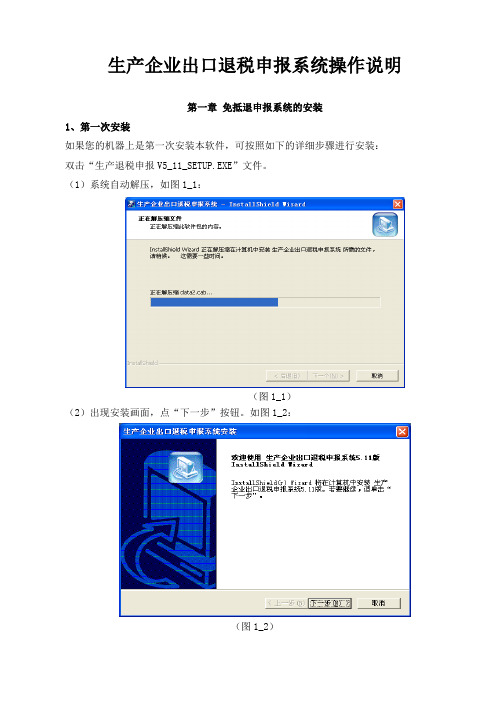
生产企业出口退税申报系统操作说明第一章免抵退申报系统的安装1、第一次安装如果您的机器上是第一次安装本软件,可按照如下的详细步骤进行安装:双击“生产退税申报V5_11_SETUP.EXE”文件。
(1)系统自动解压,如图1_1:(图1_1)(2)出现安装画面,点“下一步”按钮。
如图1_2:(图1_2)(3)请详细阅读屏幕提示后,点“是”按钮。
如图1_3:(图1_3)(4)显示默认的安装路径。
点击“浏览”按钮,可自定义安装路径。
如图1_4:(图1_4)(5)如要自定义安装路径,如图1_5所示。
在“路径”窗口中,可直接输入安装的路径。
或在“目录”中选择安装路径。
完毕后点击“确定”,进行下一步。
(图1_5)(6)显示如图1_6窗口,修改本系统的程序组。
建议在通常情况下不要修改。
(图1_6)(7)然后显示正在进行安装的信息,如图1_7:(图1_7)(8)安装结束后显示如图1_8信息,表示安装已经成功,点击“完成”退出。
(图1_8)2、系统修复/删除(卸载)以及重新安装针对以前安装过本系统的用户,请按照以下步骤进行:第一步:做好旧版本的备份,可以用软件本身提供的备份功能(见第8章说明)。
第二步:在控制面板中,找到“添加删除程序”,将《生产企业出口退税申报5.11版》卸载。
第三步:删除旧系统的安装文件夹,如:C:\出口退税电子化管理系统\生产企业出口退税申报5.11,删除的时候请注意检查此文件夹下有无其他软件或有用的文件。
具体过程:(1)双击“生产退税申报V5_11_SETUP.EXE”文件。
系统自解压。
如图1_9:(图1_9)(2)然后出现如图1_10所示的对话框,点击“确定“。
(图1_10)(3)然后出现如图1_11所示的对话框,请仔细阅读屏幕上的提示,选择适合您的项目。
(图1_11)(3)在图1_11中选择“修复”,将重新安装本系统并修复可能损坏的文件。
(4)在图1_11中选“删除”,将删除本系统。
(5)在图1_11中进行选择之后,用户根据系统提示可以轻松完成修复/删除操作。
生产企业出口退税申报系统操作流程图
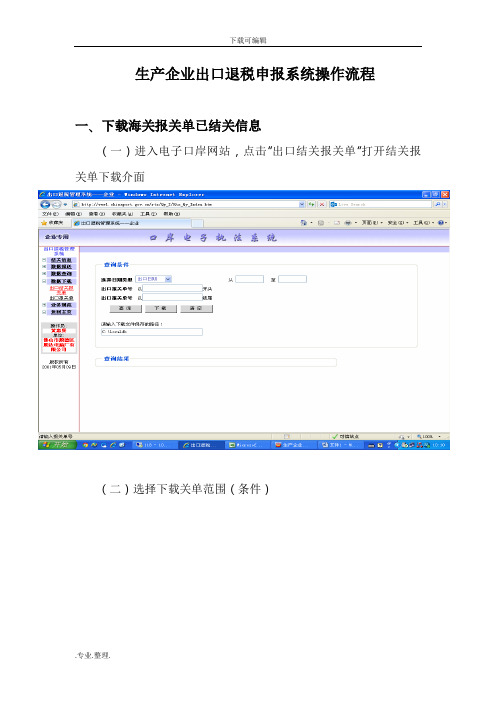
生产企业出口退税申报系统操作流程一、下载海关报关单已结关信息(一)进入电子口岸网站,点击“出口结关报关单”打开结关报关单下载介面(二)选择下载关单范围(条件)(三)点击“查询”,系统会显示符合条件的查询结果(四)输入文件保存路径,点击“下载”将报关单信息下载到本地。
二、申报系统读入报关单数据及进行数据录入相关操作(以生产企业为例,外贸企业的操作方法基本一样)(一)设置申报系统电子口岸卡信息通过申报系统“系统维护→系统配置→系统参数设置与修改”,选择“功能配置I”,在“电子口岸卡信息(电子口岸数据应用)”项下输入IC卡号、IC卡密码,点击“确定”完成电子口岸卡信息的设置。
(二)读入电子口岸出口报关单数据通过申报系统“基础数据采集→外部数据采集→出口报关单数据查询与读入”,进入操作界面后,点击“数据读入”,选择从电子口岸下载的报关单信息压缩文件进行读入操作。
(三)汇率及贸易性质配置1.出口商品汇率配置通过申报系统“基础数据采集→外部数据采集→出口商品汇率配置”,进入操作界面后,按币种增加当月出口商品对应的汇率。
2.海关贸易性质配置通过申报系统“基础数据采集→外部数据采集→海关贸易性质配置”,进入操作界面后,按贸易性质增加对应的关联业务表。
(四)出口报关单数据确认通过申报系统“基础数据采集→外部数据采集→出口报关单数据修改与确认”,进入操作界面后,先在左边的索引窗口中单勾选对应的报关单号,然后可以同“数据确认”或“批量处理”功能对勾选的报关单进行确认操作。
报关单数据确认后,相关的电子信息将自动转入到对应的关联业务表中。
若在数据确认后,发现勾选错报关单的,可以通过“数据恢复”功能将对应的报关单恢复为未确认状态,系统会自动删除关联业务表中对应的明细记录。
(五)补充出口明细申报数据指标完成数据确认操作的,相关的出口明细记录自动转入到对应的关联业务表中,如关联业务表为“出口货物明细申报表”。
通过申报系统“基础数据采集→出口货物明细劳务录入→出口货物明细申报录入”,进入操作界面后,逐条记录进行修改,补充录入对应的出口发票号,并根据实际情况录入“业务类型代码”指标。
生产企业出口退税申报系统操作流程
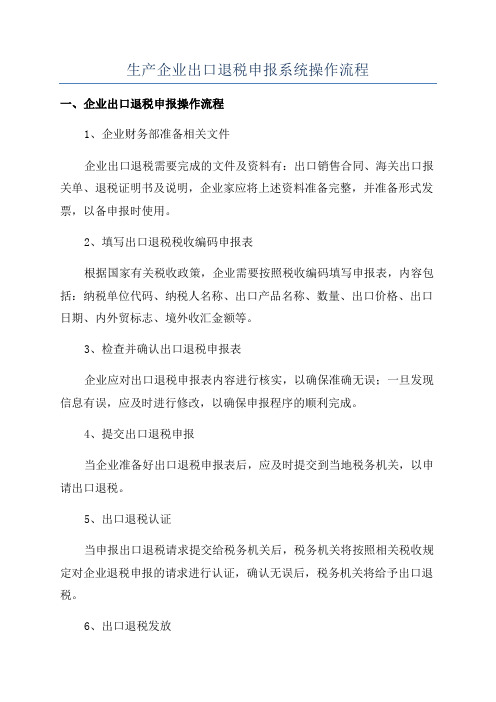
生产企业出口退税申报系统操作流程
一、企业出口退税申报操作流程
1、企业财务部准备相关文件
企业出口退税需要完成的文件及资料有:出口销售合同、海关出口报关单、退税证明书及说明,企业家应将上述资料准备完整,并准备形式发票,以备申报时使用。
2、填写出口退税税收编码申报表
根据国家有关税收政策,企业需要按照税收编码填写申报表,内容包括:纳税单位代码、纳税人名称、出口产品名称、数量、出口价格、出口日期、内外贸标志、境外收汇金额等。
3、检查并确认出口退税申报表
企业应对出口退税申报表内容进行核实,以确保准确无误;一旦发现信息有误,应及时进行修改,以确保申报程序的顺利完成。
4、提交出口退税申报
当企业准备好出口退税申报表后,应及时提交到当地税务机关,以申请出口退税。
5、出口退税认证
当申报出口退税请求提交给税务机关后,税务机关将按照相关税收规定对企业退税申报的请求进行认证,确认无误后,税务机关将给予出口退税。
6、出口退税发放
出口退税以及审核通过后,税务机关将会及时将出口退税款直接发放到企业指定的账号中,以便为企业节约管理成本。
二、企业出口退税审核操作流程。
生产企业出口货物免抵退税申报系统操作指南.

生产企业出口货物免抵退税申报系统操作指南生产企业出口货物免抵退税申报系统操作指南一、生产企业申报系统的下载安装:(一)下载地址:三水国税内部网:ftp:\\88.36.126.13\业务类\出口退税软件下载或登录中国出口退税咨讯网:下载中心xia下载最新的出口退税申报系统。
(二)安装:下载退税申报系统后,点击后会自动解压安装,建议安装到D盘,先在D盘新建文件夹,然后重命名为生产企业申报系统??版,安装时可以更改到该路径。
免、抵、退税申报总体流程预申报出口退税申报系统具体操作流程图表流程说明1)、月初,根据进出口报关单和进料手册等资料将上月基础数据录入本系统,即向导第一、二步;2)、对数据进行一致性检查,无误后则生成明细申报数据进行预申报,即向导第三步;3)、取得预审反馈信息后,读入反馈信息,即向导第四步第1小步;4)、查询预审疑点反馈信息,即向导第四步第5小步。
如显示有错,则先撤销申报数据,即向导第四步第3小步;再到回去第一、二步修改;5)、查询出口信息不齐的情况即向导第四步第2,若有且属于录入错误,应返回到向导第一、二步修改再重新生成明细申报数据并再次预申报和预审核;若不是录入错误,则进行向导第四步第4小步操作,即进行反馈信息处理;6)、再次进行一致性检查,生成明细数据进行正式申报,即向导第五步的操作;7)、以上步骤准确无误,或者修改后已经无误了,则进行向导第六步直接模拟出具免税证明;8)、从本系统中取得有关统计数据(免抵退销售额、免抵退不得免征和抵扣税额),据以填写增值税申报表。
这就是向导中第七步的内容;9)、将增值税申报表的有关数据录入本系统,即向导第八步的操作;10)、输入所属期,就可自动生成出免抵退税汇总表,即向导第九步操作;11)、进行一致性检查,即第十步第1小步的操作。
若有错误则先撤销明细数据申报(向导第四步第3小步)再按错误提示内容修改;若无则打印整套表格即向导第十步第2小步;12)、生成汇总数据,即向导第十步第3小步;13)、将生成的明细申报数据、汇总数据,连同整套报表、原始凭证到退税部门进行正式申报;若退税部门未通过审核,则取回纸质申报资料重新作整个流程;14)、若审核通过,则读入反馈信息并进行处理,即向导第十一步第1、2小步。
生产企业出口退税申报系统操作流程

生产企业出口退税申报系统操作流程一、下载海关报关单已结关信息(一)进入电子口岸,点击“出口结关报关单”打开结关报关单下载介面(二)选择下载关单围(条件)(三)点击“查询”,系统会显示符合条件的查询结果(四)输入文件保存路径,点击“下载”将报关单信息下载到本地。
二、申报系统读入报关单数据及进行数据录入相关操作(以生产企业为例,外贸企业的操作法基本一样)(一)设置申报系统电子口岸卡信息通过申报系统“系统维护→系统配置→系统参数设置与修改”,选择“功能配置I”,在“电子口岸卡信息(电子口岸数据应用)”项下输入IC卡号、IC卡密码,点击“确定”完成电子口岸卡信息的设置。
(二)读入电子口岸出口报关单数据通过申报系统“基础数据采集→外部数据采集→出口报关单数据查询与读入”,进入操作界面后,点击“数据读入”,选择从电子口岸下载的报关单信息压缩文件进行读入操作。
(三)汇率及贸易性质配置1.出口商品汇率配置通过申报系统“基础数据采集→外部数据采集→出口商品汇率配置”,进入操作界面后,按币种增加当月出口商品对应的汇率。
2.海关贸易性质配置通过申报系统“基础数据采集→外部数据采集→海关贸易性质配置”,进入操作界面后,按贸易性质增加对应的关联业务表。
(四)出口报关单数据确认通过申报系统“基础数据采集→外部数据采集→出口报关单数据修改与确认”,进入操作界面后,先在左边的索引窗口中单勾选对应的报关单号,然后可以同“数据确认”或“批量处理”功能对勾选的报关单进行确认操作。
报关单数据确认后,相关的电子信息将自动转入到对应的关联业务表中。
若在数据确认后,发现勾选错报关单的,可以通过“数据恢复”功能将对应的报关单恢复为未确认状态,系统会自动删除关联业务表中对应的明细记录。
(五)补充出口明细申报数据指标完成数据确认操作的,相关的出口明细记录自动转入到对应的关联业务表中,如关联业务表为“出口货物明细申报表”。
通过申报系统“基础数据采集→出口货物明细劳务录入→出口货物明细申报录入”,进入操作界面后,逐条记录进行修改,补充录入对应的出口发票号,并根据实际情况录入“业务类型代码”指标。
生产企业退免税申报操作流程(在线版)

生产企业退免税申报操作流程(在线版)生产型企业免抵退申报操作流程
一
出口退(免)税申报
基础操作流程
第1步
登录厦门市电子税务局-我要办税-出口退税管理
目前更多省份此界面是“出口退税场景化管理”(如下图),操作“出口退税场景化管理”即可!
第2步
选择【出口退(免)税申报】,点击进入免抵退税申报的【在线申报】模块
第3步
点击进入【生产企业出口货物劳务免抵退税申报明细表】
第4步
点击【新建】,在【免抵退税申报明细采集】中录入本期申报免抵退税的明细数据,录入完成后点击【保存并增加】,保存并继续录入下一条明细。
对于需录入明细较多的企业,可进入【出口货物报关单管理】模块,点击【报关单导入】,导入从电子口岸下载并解密的出口报关单数据,并点击【报关单生成明细】,即可批量生成出口申报明细。
要注意的是:报关单数据先从电子口岸下载,导入时要先用解密工具进行解密,才能使用
导入后再点“报关单生成明细”就传导并生成出口明细了!
第5步
录入完成后,点击进入【确认汇总表】,确认不得抵扣累加数据和期末留抵税额数据无误后,点击【确认】,生成免抵退申报汇总表。
如果出口商品不存在征退税率差,此处一般只录入留底金额了。
第6步
汇总表生成后,点击进入【退税申报】,点击【生成申报数据】-【确认】后生成免抵退税申报数据。
生产企业业“免、抵、退”税操作流程
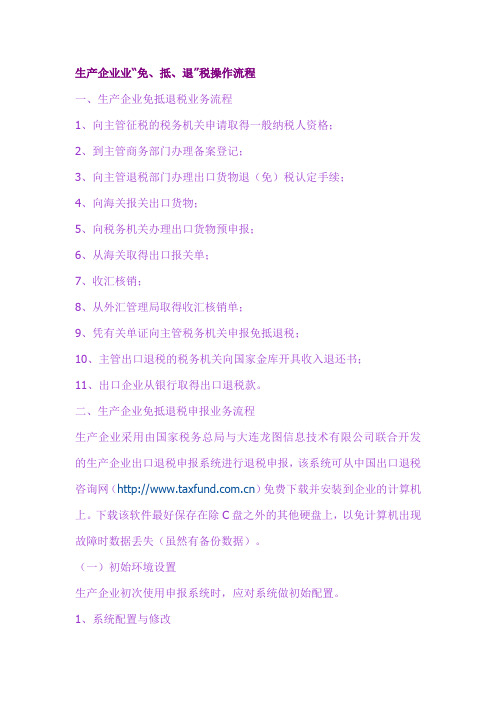
生产企业业“免、抵、退”税操作流程一、生产企业免抵退税业务流程1、向主管征税的税务机关申请取得一般纳税人资格;2、到主管商务部门办理备案登记;3、向主管退税部门办理出口货物退(免)税认定手续;4、向海关报关出口货物;5、向税务机关办理出口货物预申报;6、从海关取得出口报关单;7、收汇核销;8、从外汇管理局取得收汇核销单;9、凭有关单证向主管税务机关申报免抵退税;10、主管出口退税的税务机关向国家金库开具收入退还书;11、出口企业从银行取得出口退税款。
二、生产企业免抵退税申报业务流程生产企业采用由国家税务总局与大连龙图信息技术有限公司联合开发的生产企业出口退税申报系统进行退税申报,该系统可从中国出口退税咨询网()免费下载并安装到企业的计算机上。
下载该软件最好保存在除C盘之外的其他硬盘上,以免计算机出现故障时数据丢失(虽然有备份数据)。
(一)初始环境设置生产企业初次使用申报系统时,应对系统做初始配置。
1、系统配置与修改通过“系统维护”菜单里的“系统配置”项下的“系统配置与修改”进行系统配置,点击“修改”按钮后根据企业情况修改系统配置内容。
修改企业的海关代码、纳税人识别号、企业名称、纳税人类型、计税计算方法、进料计算方法等信息。
2、系统参数设置与修改(二)免抵退税预申报生产企业将当期及收齐的前期出口单证录入退税申报系统生成明细申报数据后,须在“免、抵、退”税申报期限内到主管退税部门通过出口退税审核系统与海关出口报关单信息及代理出口证明信息进行预审。
根据预审反馈的疑点对申报数据进行修改,对经预审无疑点或有疑点但已核查无误的出口单证方可进行免、抵、退税申报;对无法通过预审的当期出口单证,视同单证不齐并做相应的单证不齐标志。
具体操作如下:1、原始资料的收集、整理、核实货物出口后,企业应及时将有关的原始单证资料收集齐全,在原始资料真实无误的前提下,将本企业当期出口货物退(免)税纸质凭证的基础明细数据采集到“出口退税申报系统”。
生产企业出口退税申报流程详解

生产企业出口退税申报流程详解一、申请资格审查1.生产企业出口退(免)税申报前,需要对企业进行资格审查。
主要审查企业是否取得生产经营许可证、出口资格、税务登记等相关资质,并确保企业不存在不合法行为。
二、原产地规则认证申请1.生产企业通过对产品的原产地进行评估并进行原产地规则认证,以证明产品符合出口国的进口原产地规则。
原产地规则认证主要包括原材料采购、生产加工、产地证明等。
申请时需提交产品的生产过程及原材料等证明材料。
三、出口报关1.生产企业需要在报关前编制出口货物清单,将清单递交海关进行备案。
2.进行出口报关时,需提供相关证明材料,如合同、发票、运输合同、货物清单等,并填写报关单据。
四、退(免)税单证申请1.生产企业需要办理相应的退(免)税单证,包括退税申请书、出口货物核销联单、原产地证明等,这些单证是申请退(免)税的重要依据。
2.退税申请书需填写企业基本信息、退税金额、出口货物信息等,并加盖企业公章。
五、税务机关审核1.生产企业将退(免)税单证提交地方税务机关进行审核,税务机关将对单证进行审查,比对企业申报的退(免)税金额和各项单证的真实性及合法性。
2.税务机关审核通过后,将出具《出口退(免)税审查认定书》,并将其送交海关。
六、海关核查1.海关将对出口货物进行查验,核对核销联单上的货物信息,比对与实际出口货物一致性,同时进行数量、质量的抽样检查。
2.核查通过后,海关将办理出口退(免)税手续,并将退(免)税相关信息传输至国家税务机关。
七、税款返还1.国家税务机关收到退(免)税相关信息后,将对申请退(免)税的企业进行核算,审定退(免)税金额,并将相关金额返还至企业指定的账户。
生产企业出口货物免抵退税申报系统操作指南
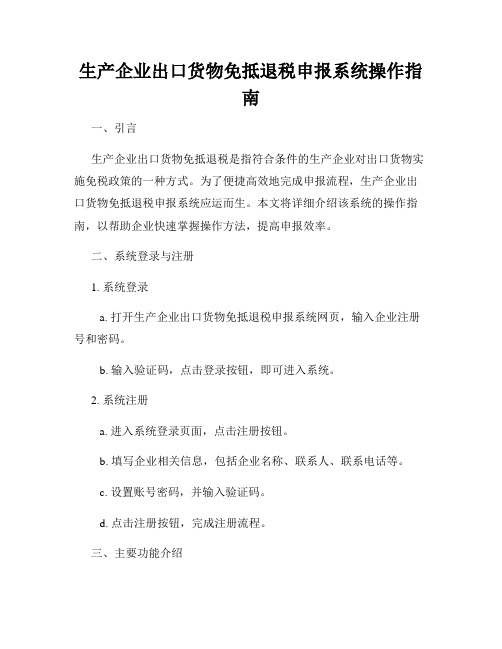
生产企业出口货物免抵退税申报系统操作指南一、引言生产企业出口货物免抵退税是指符合条件的生产企业对出口货物实施免税政策的一种方式。
为了便捷高效地完成申报流程,生产企业出口货物免抵退税申报系统应运而生。
本文将详细介绍该系统的操作指南,以帮助企业快速掌握操作方法,提高申报效率。
二、系统登录与注册1. 系统登录a. 打开生产企业出口货物免抵退税申报系统网页,输入企业注册号和密码。
b. 输入验证码,点击登录按钮,即可进入系统。
2. 系统注册a. 进入系统登录页面,点击注册按钮。
b. 填写企业相关信息,包括企业名称、联系人、联系电话等。
c. 设置账号密码,并输入验证码。
d. 点击注册按钮,完成注册流程。
三、主要功能介绍生产企业出口货物免抵退税申报系统提供了丰富的功能,以下是其中的主要功能介绍:1. 申报新建a. 系统首页点击“新建申报”按钮,进入新建申报页面。
b. 填写申报相关信息,如货物名称、出口数量、出口日期等。
c. 上传相关证明文件,并勾选相关附件。
d. 点击“保存”按钮,完成申报信息的提交。
2. 申报查询a. 在系统首页选择“申报查询”功能。
b. 输入关键字,如申报单号、申报日期等,进行查询。
c. 系统会显示相关申报信息,包括申报单号、状态等。
3. 申报修改a. 在申报查询结果页,点击目标申报单号进入申报详情页面。
b. 根据实际情况,修改相关申报信息,如货物数量、出口日期等。
c. 点击“保存”按钮,完成申报修改。
4. 申报撤回a. 在申报查询结果页,点击目标申报单号进入申报详情页面。
b. 选择“申报撤回”功能,系统会提示确认操作。
c. 确认后,系统将取消该申报单的退税流程。
5. 申报打印a. 在申报查询结果页,点击目标申报单号进入申报详情页面。
b. 选择“申报打印”功能,系统将生成符合规定格式的申报单打印页。
c. 确认打印设置后,点击打印按钮,即可进行打印操作。
四、系统操作技巧为了提高操作效率,以下是一些在使用生产企业出口货物免抵退税申报系统时的常用技巧:1. 快捷键a. 在系统中,常用的快捷键有:Ctrl+C(复制)、Ctrl+V(粘贴)等。
生产企业免抵退税申报操作流程

生产企业免抵退税申报操作流程一、了解政策和资格要求生产企业在申报免抵退税之前,首先需要了解相关政策和资格要求。
这包括政府发布的免抵退税政策文件,要求企业具备的生产条件、销售情况、税收纳税情况等。
二、准备相关材料企业需要准备相关的申报材料,包括企业基本情况、生产条件、销售情况、纳税情况等证明文件。
这些文件需要经过企业内部核准和签字,并按照规定的格式和要求进行整理。
三、填写申报表格企业需要根据相关政策和要求,填写免抵退税申报表格。
申报表格一般包括企业基本信息、生产情况、销售情况、税收情况等内容。
在填写表格时,企业需要准确、全面地提供相关信息,并保证信息的真实性和合法性。
四、提交申报材料企业填写完申报表格后,需要将申报材料按要求提交给相关部门。
一般情况下,提交的方式可以是邮寄、传真、电子邮件等。
在提交申报材料时,企业需要注意相关时间要求,并保留好相关证明材料的复印件和传递记录。
五、等待审核相关部门在收到申报材料后,将对企业的申报材料进行审核。
审核内容包括企业的生产条件、销售情况、纳税情况等。
审核过程中,相关部门会对企业的资质、数据真实性等进行调查和核实。
六、领取免抵退税七、保留相关记录企业在申报免抵退税后,需要保留好相关的申报记录和材料。
这些记录和材料可以作为以后税务检查的依据,也可以作为企业自身的管理和参考。
总结起来,生产企业免抵退税申报操作流程包括了解政策和资格要求、准备相关材料、填写申报表格、提交申报材料、等待审核、领取免抵退税以及保留相关记录等步骤。
企业在进行免抵退税申报时,应当遵循相关政策和要求,准确、全面地提供相关信息,确保申报顺利进行。
同时,企业也应保留好相关的申报记录和材料,以备日后需要。
生产企业出口退税申报系统金税三期专用版操作说明
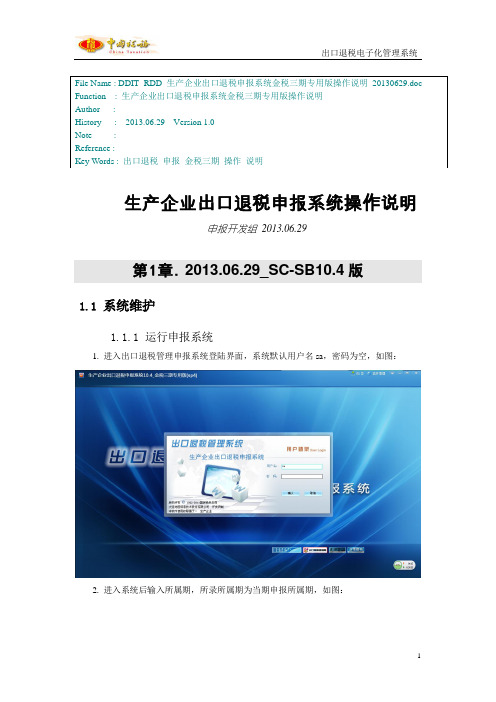
生产企业出口退税申报系统操作说明申报开发组2013.06.29第1章.2013.06.29_SC-SB10.4版1.1系统维护1.1.1运行申报系统1. 进入出口退税管理申报系统登陆界面,系统默认用户名sa,密码为空,如图:2. 进入系统后输入所属期,所录所属期为当期申报所属期,如图:1.1.2页面设置所属期录入确认成功后,进入出口退税申报系统界面,如图:1. 页面左上方为“菜单栏”通过菜单栏可进行整个申报系统的操作;2. 页面右上方“向导”按钮是整个申报系统的操作流程向导,建议按“向导”所提示的步骤进行整个申报环节。
如图:3. 页面右上方的插件管理是通过导入插件来变更系统的版本,如:代理版本、地区版本;4. 点开右上方的下拉箭头里面版本说明等相关内容,如图:5. 申报系统可通过工具栏中的退出按钮退出系统也可通过点击右上角的差号来退出申报系统;6. 整个页面以网络化背景呈现,背景中间的待办事项是在完成每步操作后会自动显示为已办来提醒企业操作到了哪个步骤,如图:7. 预警评估用来提示申报和电子信息逾期的信息数据,如图:8. 页面最下方模块可点击直接连接到中国出口退税咨询网相关财税知识界面,如图:1.1.3代码维护代码维护中可查询到申报过程中所需的各类代码信息及业务类型信息。
1.1.4系统配置设置与修改企业需要在系统配置设置与修改中配置自己的企业信息,企业代码,纳税人识别号,用户名称,计税计算方法,进料计算方法,分类管理代码为必填项,如图:1.1.5系统参数设置与修改1. 常规设置中可选择备份的路径,是否应用网络化背景等相关功能。
2. 功能配置一中按照企业的使用功能配置相关设置,如做外部数据采集功能就需要在这里配置IC卡号和密码,如图:3. 功能配置二中按照企业的使用功能配置相关设置,如外部数据采集中FOB价是否转换,及保杂费费率的配置,如图:4. 业务方式中设置进料加工的相关配置,报关单的执行日期,核销单的取消日期,如图:5. 如是远程申报的企业,需要在参数设置与修改中的远程配置中配置远程网址和密码等信息,如图:1.1.6系统初始化打开系统初始化菜单输入大写“YES”并单击确认按钮后系统会自动清空所有数据,如图:1.1.7数据优化数据优化功能可以清理系统内部操作过程中产生的垃圾数据,使系统运行更快捷。
- 1、下载文档前请自行甄别文档内容的完整性,平台不提供额外的编辑、内容补充、找答案等附加服务。
- 2、"仅部分预览"的文档,不可在线预览部分如存在完整性等问题,可反馈申请退款(可完整预览的文档不适用该条件!)。
- 3、如文档侵犯您的权益,请联系客服反馈,我们会尽快为您处理(人工客服工作时间:9:00-18:30)。
第三部分、生产企业免抵退税申报系统操作流程目录:一、软件下载 (1)二、系统初始化及初始设置…………………………………………………………1-7三、“免、抵、退”税明细数据采集……………………………………………………7-21四、免税货物明细数据采集………………………………………………………21-22五、“免、抵、退”税预申报…………………………………………………………22-25六、办理预申报 (25)七、预审核反馈疑点调整…………………………………………………………25-28八、重新生成明细申报数据 (28)九、模拟出具进料加工贸易免税证明……………………………………………29-30十、纳税申报表采集………………………………………………………………30-31 十一、“免、抵、退”税汇总表录入…………………………………………………31-35 十二、“免、抵、退”税正式申报……………………………………………………35-37 十三、打印申报报表………………………………………………………………37-41 十四、生成出口货物冲减明细……………………………………………………41-44一、软件下载生产企业的出口退税申报系统是在国家税务总局统一领导下设计开发,供出口企业及税务机关免费使用,不需要任何费用,现使用的版本为“生产企业出口退税申报系统7.0版”,纳税人可以在中国出口退税咨询网,网址是直接下载使用(“申报系统”的下载以当时最新的版本为准)。
下载方法详见《外贸企业退税申报系统9.0版和生产企业退税申报系统7.0版的安装流程》(详见附件十三)。
二、系统初始化及初始设置1、系统登录用户双击桌面申报系统的快捷方式后会自动弹出一个欢迎界面要求输入用户名和密码,如(图3-1)所示:(图3-1)如果是初次使用,在上图中用户名一栏输入小写字母“sa”,密码为空,进入系统后,可将用户名和密码进行修改。
以后使用时,录入修改后的用户名和密码,点击“确定”键,显示如(图3-2)所示画面:(图3-2)在此画面上输入“当前所属期”,按“确定”键即可进入系统。
进入后的主界面如(图3-3)所示:(图3-3)2、系统初始化系统安装完初次使用时,先进行“系统初始化”,选择菜单中的“系统维护—系统初始化”命令,系统会弹出初始化窗口,如(图3-4)所示,在编辑框中输入“YES”,点击“确定”开始初始化,初始化完成后系统要重新进入。
(图3-4)“初始化”将清空数据库(代码库和系统配置库除外)中所有的申报数据,该步骤只是在第一次使用时操作,因些平常操作时请用户要谨慎。
3、设置企业信息系统正式使用前,需要进行系统配置,选择主菜单下的“系统维护—系统配置—系统配置与修改”,点击“修改”键进行企业信息的设置,如(图3-5)所示:(图3-5)企业按税务登记情况如实填写相应信息,确认无误后点击“保存”按钮,如要放弃修改,点击“放弃”。
修改完成后,按“退出”按钮,系统要求重新进入,点击“是”,重新进入系统。
注意:(1)只有在系统重入后更改才能生效。
(2)在设置信息时,有几点须特别注意的,不能选错,否则,将会影响企业的申报结果。
A、计税计算方法:选“1”,即“免、抵、退”。
B、进料计算方法:选“1”,即“购进法”。
(系统提供了两个选项:1:实耗法、2:购进法。
泉州管辖下免抵退税企业选择“购进法”。
)C、分类管理代码:自首笔出口满两年的出口企业选“B”,其他的选“C”。
4、系统参数设置与修改选择主菜单下的“系统维护—系统配置—系统参数设置与修改”进行系统参数的设置操作(该模块已设置好,企业如无特殊情况,不要修改),如(图3-6)所示:(图3-6)5、系统口令设置与修改选择主菜单下“系统维护—系统配置—系统口令设置与修改”可以增加新的操作人和修改、删除原操作人及口令,如(图3-7)所示:(图3-7)系统默认三个用户,分别是sa、user、manager,其中sa是系统管理员,可以对系统任何地方进行删除和修改;user是一般操作人,负责数据录入;manager是业务主管,对录入员录入的数据进行复核。
在企业第一次进入系统时,以sa进入,因为只有sa才能进行系统的初始设置。
用户以sa登陆后,可以将其他用户删除,但不能删除自己;亦可以添加新用户及修改口令。
三、“免、抵、退”税明细数据采集根据进料加工手册、进口报关单、出口报关单、出口发票等采集各种明细数据。
系统中可通过两种方式进行免抵退税申报操作:a、通过系统的主菜单进行数据采集、退税申报、反馈处理、系统维护等;b、如果企业刚接触或对相关业务不是很熟悉可通过“申报系统操作向导”来逐步完成当月的免抵退税申报。
如(图3-8)所示:(图3-8)*下面详细介绍进行免抵退税申报的具体步骤:1、进料加工手册登记(对无发生进料业务的企业,不需录入该模块)“海关手册登记”是办理进料加工业务的第一步,用户每录入一笔进出口信息时,系统首先检测该笔业务所对应的海关手册是否已经登记,若已经登记,则用户可以继续录入其它信息,否则系统将拒绝接受其它数据的录入。
手册登记的内容为进料加工手册合同备案情况,企业需将合同备案情况按要求录入“申报系统”,在取得海关核发的《进料加工登记手册》后的下一个免抵退税申报期内报送到税务机关。
主菜单的操作步骤为:选择“基础数据采集—进料加工手册登记录入”(退税申报向导为第一步)进入该模块后,点击“增加”键激活编辑窗口,按要求录入该手册的相关数据,如(图3-9)所示。
(图3-9)数据项目说明:【所属期】申报年月,由4位年份码+2位月份码构成,例如:200701:【序号】:由4位流水号构成,如“0001”、“0002”、“0003”……;【进料登记册号】进料加工海关登记册号码;【原币代码】手册合同中使用的币别代码;【原币币别】手册合同中使用的币别;【计划进口总值】手册合同规定的进口总值;【计划出口总值】手册合同规定的出口总值;【计划分配率】计划分配率=计划进口总值÷计划出口总值×100%;【复出口商品码】手册合同规定的主要复出口商品的商品代码;【复出口商品名】手册合同规定的主要复出口商品的商品名称;【征税税率】手册合同规定的主要复出口商品的征税税率;【退税率】手册合同规定的主要复出口商品的退税率;【手册有效期】手册合同中规定的“有效期限”;【申报标志】空:未申报;“R”:已审核通过;【审核标志】空:未审核通过;“R”:已审核通过;【核销标志】空:未核销;“R”:已核销未审核通过;“H”:已核销并审核通过。
录入完上述各项内容后击“保存”键进行保存,如果有错误可以按照提示进行修改。
依上述操作可以录入多个手册。
录完后为避免错误,建议企业进行一次“序号重排”。
注意:(1)若出现一本手册同时出口几种商品代码的货物时,“复出口商品码”栏输入主要的一种即可。
(2)从事进料加工业务的生产企业,应于取得海关核发的《进料加工登记手册》后的下一个免抵退税申报期内向主管税务机关办理《生产企业进料加工登记申报表》,若当月没有新手册登记的,不需录入申报。
2、进口料件明细申报(对无发生进料业务的企业,不需录入该模块)有进料加工业务的企业,当月有发生进料业务的,根据进口报关单上的信息逐笔录入“申报系统”,录入时,系统将自动检测进料加工手册是否已经登记,若已经登记,则可以录入其他字段的内容,否则不能继续录入操作。
主菜单的操作步骤为:选择“基础数据采集—进口料件明细申报录入”(退税申报向导为第一步)进入该模块后,点击“增加”键激活编辑窗口录入进口报关单相关数据,如(图3-10)所示:(图3-10)数据项目说明:【所属期】申报年月,由4位年份码+2位月份码构成,例如200501;【序号】由4位流水号构成,如“0001”、“0002”、“0003”……;【进料登记册号】进料加工海关登记册号码;【进口报关单号】后9位“海关编号”+“0”+2位“项号”,如“123456789001”“123456789002”……;【代理证明号】代理进口货物的“代理证明”编号;【进口商品代码】进口报关单上的商品编码;【进口商品名称】进口报关单上的商品名称;【计量单位】进口报关单上注明的该商品的海关标准计量单位;【进口数量】进口报关单上注明的实际进口数量。
但应注意所采用的计量单位同海关标准计量单位保持一致;【原币代码】进口报关单上注明的币别代码;【原币币别】进口报关单上注明的币别;【原币到岸价】原币CIF或C&F价;【原币汇率】100外币兑人民币汇率;【人民币到岸价】人民币到岸价=原币到岸价×原币汇率;【美元汇率】100美元兑人民币汇率;【美元到岸价】美元到岸价=人民币到岸价÷美元汇率;【海关实征税额】海关实征关税和消费税;【组成计税价格】组成计税价格人民币到岸价+海关实征税额;【申报标志】空:未申报;“R”:已申报;【审核标志】空:未审核通过;“R”:已审核通过;录入完上述各项内容后点击“保存”键进行保存,重复上述操作将当月取得的进口报关单录入此模块。
但在退出该模块前,记得按下“序号重排”键,进行序号重排以免出错。
注意:(1)对贸易方式为“进料余料结转”、“进料料件复出”等出口报关单,企业需冲减当月进料,即在取得出口报关单的当月按报关单上的金额录入负数记录。
(2)进口料件明细申报应于发生进口料件的当月向主管税务机关申报办理《生产企业进料加工进口料件申报明细表》,若当月没有发生进口料件,不需录入申报。
3、出口货物明细申报将企业当月的的货物出口数据录入“申报系统”,包括一般贸易出口和进料加工贸易出口,根据出口报关单上的信息逐笔录入。
企业当月发生出口业务并且在财务上做销售收入账务处理后,不管是否取得报关单出口退税联,都需要在当月的“出口货物明细申报录入”模块中录入并进行申报。
主菜单的操作步骤为:选择“基础数据采集—出口货物明细申报录入”(退税申报向导为第一步)进入该模块后,点击“增加”键激活编辑窗口录入该出口报关单相关数据,如(图3-11)所示:(图3-11)数据项目说明:【所属期】申报年月,由4位年份码+2位月份码构成,例如200501:【序号】由4位流水号构成,如“0001”、“0002”、“0003”……;【记销售日期】记出口销售帐日期;【进料登记册号】属于进料加工业务的填写进料加工海关登记册号码(出口报关备案号),属于一般贸易的此栏为空;【出口报关单号】后9位“海关编号”+“0”+2位“项号如”,如“123456789001”、“123456789002”……;【出口日期】出口报关单右上角的“出口日期”;【外汇核销单号】出口收汇核销单编号,即报关单上的“批准文号”;【代理证明号】代理出口货物的“代理证明”编号;【单证不齐标志】空:“报关单”、“核销单”或“代理证明”纸质单证齐全;“B”:缺少纸质“报关单”;“H”:缺少纸质“核销单”;“D”:缺少纸质“代理证明”;“BH”:既缺纸质“报关单”又缺纸质“核销单”;【出口商品代码】出口报关单上的商品编码;【出口商品名称】出口报关单上的商品名称;【计量单位】出口报关单上注明的该商品的海关标准计量单位;【出口数量】出口报关单上注明的实际出口数量。
